hp520笔记本声卡驱动软件是为惠普旗下的惠普520笔记本电脑推出的声卡芯片驱动程序,它有着非常好的兼容性,能支持多个版本的windows操作系统,安装方法也很简单,能为我们快速解决电脑没有声音的问题,带来更好的视听感受和体验。

惠普520笔记本是一款比较不错的笔记本设备,它有着出色的性能,非常适合日常使用,我们在使用电脑的过程中可能会遇到电脑突然没声音的情况,这可能是因为缺少了声卡驱动导致了,一般来说下载声卡驱动后就能解决了。
hp520笔记本声卡驱动特色
1.由惠普公司推出,安全可靠,放心使用
2.操作简单,安装方便
3.hp520笔记本声卡驱动实时管理好声卡状况
hp520笔记本声卡驱动安装教程
1.首先从该站点下载hp520笔记本声卡驱动,然后选择应用程序文件。
2.然后双击所选的程序文件。 操作完成后,将弹出一个对话框。
3.在弹出的对话框中,用户可以查看安装信息,单击“下一步”,执行操作,然后输入“许可协议”。
4.单击“是”按钮。
5.单击“下一步”后,选择安装目录。
6.安装完成后,页面将显示相应的提示信息。 然后点击“完成”。
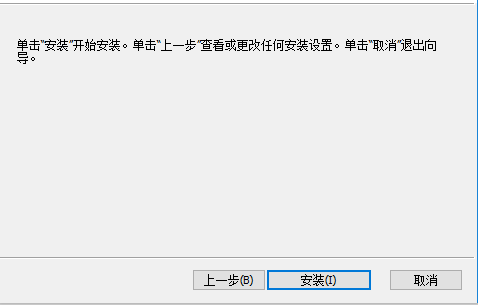
hp520笔记本怎么升级硬件
hp520笔记本加装或升级内存模块指南
拆装内存
1. 首先先将电池取出。

2. 将内存盖板上的螺丝轻轻拧下来。

3. 然后借助螺丝刀轻轻将内存盖板轻轻撬起。
4. 然后将内存盖板轻轻去处。

5. 将内存两侧的内存卡扣轻轻向两边拨开,这时内存会自动翘起。

6. 此时可将内存顺着图中方向拔出。
安装内存
1. 将内存对准内存插槽的接口,顺着图中的方向慢慢送入。
2. 轻轻压下内存直到内存卡扣卡住内存。
3. 然后将内存盖板合上,将螺丝拧紧。

注意:
为避免损坏电路装置。请戴上静电释放(ESD)腕带。
移除所有计算机上的装置。如 USB 鼠标或移动硬盘等。
关闭计算机与其周边装置的电源。
将电源线从电源插座和计算机上拔下。当计算机连接外接电源时,电源电压会不断地被传送至主板,因此,在拆解计算机之前,请务必将电源线从电源来源处拔除,以避免造成对系统板或部件的损害。
拔除所有计算机上的周边装置缆线。
hp520笔记本拆机全部图解
hp520笔记本怎么拆机
把电脑关机,拔掉电源线并将电池扣下。
把电脑立起来,图中的螺丝拧下来,在反过来,把背面的几个螺丝拧下来,尤其是电池下面那块的两个小螺丝,很关键,比较容易忘记。


就在图中的地方,连接键盘和屏幕中间扇叶的地方,用螺丝刀撬一个缝,伸进去一掰,撬开,不要舍不得,使点劲,会有咔的一声,就开了。

然后就是跟着扇叶连接的电源键等的那一排按钮的那块,扇叶撬开后,连着这块一起撬一下,顺势都拽开,不要太使劲,这块右面的地方连着,屏幕和键盘的输出线。

把连着键盘的螺丝,小心翼翼的拧掉,就在,电源键下面那一排。

卸下键盘后就可以清晰的看到排风扇了,把红色框内的螺丝拧下,卸下排风扇。


排风扇拆下后就可以清理风扇的灰尘了,顺便将电脑的硬盘、键盘上的灰尘也清理下。
清理好后,按照相反的步骤将电脑组装好。
注意事项:
拆机之前去除人体静电。
动手能力不强,可以去售后或者电脑城找专人进行拆机清灰操作。
hp520笔记本声卡驱动更新日志
1.修复部分bug
2.提高软件易用性


















